วิธีการเปลี่ยนตำแหน่งเริ่มต้นเริ่มต้นใน MS Outlook
เบ็ดเตล็ด / / February 11, 2022
เมื่อใดก็ตามที่คุณเปิด MS Outlook แอปพลิเคชันเดสก์ท็อป it เปิดที่โฟลเดอร์เฉพาะ. พฤติกรรมเริ่มต้นคือการแสดง จดหมาย อินเทอร์เฟซและเปิดที่ กล่องจดหมาย ที่ตั้ง. แม้ว่าวิธีนี้จะได้ผลดีที่สุดสำหรับฉัน แต่ก็อาจมีกลุ่มคนที่มีข้อกำหนดต่างกัน
ฉันหมายถึงเมื่อคุณเปิดแอปพลิเคชัน คุณอาจต้องการเข้าสู่มุมมองปฏิทิน รายการงาน หรือโฟลเดอร์/โฟลเดอร์ย่อยอื่นๆ ภายในโครงสร้างที่คุณสร้างขึ้น ให้เราดูวิธีปรับแต่งการตั้งค่าและเปลี่ยนโฟลเดอร์ที่เครื่องมือเปิดขึ้นต่อจากนี้ไป
เคล็ดลับโบนัส: เรียนรู้ด้วย วิธีปรับแต่ง MS Outlook Navigation, Reading และ To-Do Panes หรือเหลือบมองที่ โฟลเดอร์การค้นหาที่กำหนดเองใน MS Outlook.
ขั้นตอนในการเปลี่ยนโฟลเดอร์เริ่มต้นของ Outlook เริ่มต้น
การตั้งค่านี้ช่วยให้คุณประหยัดเวลาและ คลิกเมาส์ ที่คุณอาจเสียเวลาไปกับการนำทางไปยังสถานที่ใดที่หนึ่งโดยเฉพาะ
ขั้นตอนที่ 1: นำทางไปยัง Outlook เครื่องมือ และคลิกที่ ตัวเลือก เพื่อเปิดวิซาร์ดการตั้งค่า

ขั้นตอนที่ 2: บน ตัวเลือก กล่องโต้ตอบสลับไฮไลต์เป็น อื่น แท็บ คลิกที่ปุ่มอ่าน ตัวเลือกขั้นสูง ภายใต้ ทั่วไป ส่วน.
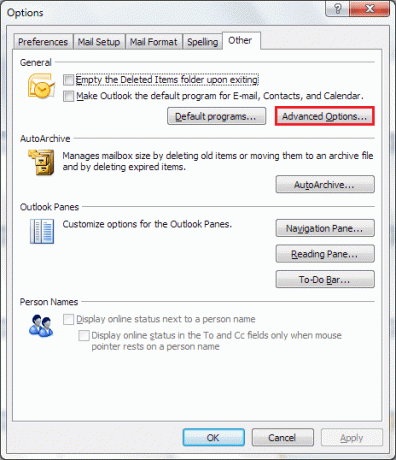
ขั้นตอนที่ 3: หน้าต่างสำหรับ ตัวเลือกขั้นสูง
จะปรากฏขึ้น ภายใต้ การตั้งค่าทั่วไป, ตัวเลือกแรกอ่าน เริ่มต้นในโฟลเดอร์นี้ โดยค่าเริ่มต้นจะถูกตั้งเป็น อินบ็อกซ์. คลิกที่ เรียกดู ปุ่มวางกับมัน
ขั้นตอนที่ 4: ถัดมาคือ เลือกโฟลเดอร์ กล่องโต้ตอบ เลือกอินเทอร์เฟซที่ต้องการ (ปฏิทิน รายชื่อ งาน บันทึกย่อ ฯลฯ) หรือเลือกตำแหน่งเริ่มต้นตามความต้องการของคุณ โปรดทราบว่าคุณสามารถขยายโฟลเดอร์และเลือกโฟลเดอร์ย่อยได้โดยคลิกที่ + สัญญาณ

ขั้นตอนที่ 5: คลิกที่ตกลงเมื่อทำเสร็จแล้ว คลิกตกลงบนหน้าต่าง/กล่องโต้ตอบอื่น ๆ ทั้งหมดที่ซ้อนกันระหว่างกระบวนการ ตอนนี้ให้ปิดแอปพลิเคชันและเปิดใหม่อีกครั้งเพื่อตรวจสอบว่าสิ่งต่างๆ ทำงานตามที่คาดไว้หรือไม่
ไปตามโฟลเดอร์ที่ฉันเลือก ไคลเอนต์เดสก์ท็อปของฉันเปิดด้วย .เสมอ มุมมองปฏิทิน เมื่อเริ่มต้น มันช่วยให้ฉันเริ่มต้นวันใหม่ด้วยรายการนัดหมายในมือ
บทสรุป
พวกคุณแต่ละคนอาจมีลำดับความสำคัญของโฟลเดอร์เป็นของตัวเอง และด้วยชุดดังกล่าว คุณจะสามารถเริ่มทำงานกับสิ่งที่สำคัญที่สุดก่อนได้ คุณไม่มีทางรู้หรอกว่าคุณอาจจะจมอยู่กับสิ่งที่ไร้ประโยชน์อื่นๆ และลืมส่วนสำคัญไป
คุณจะเปลี่ยนการตั้งค่าหรือไม่ หรือคุณจำกัด (และพอใจกับ) การตั้งค่าจากโรงงานหรือไม่? บอกเราในส่วนความคิดเห็น แบ่งปันเคล็ดลับและลูกเล่นเพิ่มเติมที่คุณทราบในบรรทัดที่คล้ายกัน
ปรับปรุงล่าสุดเมื่อ 03 กุมภาพันธ์ 2565
บทความข้างต้นอาจมีลิงค์พันธมิตรที่ช่วยสนับสนุน Guiding Tech อย่างไรก็ตาม ไม่กระทบต่อความถูกต้องด้านบรรณาธิการของเรา เนื้อหายังคงเป็นกลางและเป็นของแท้



